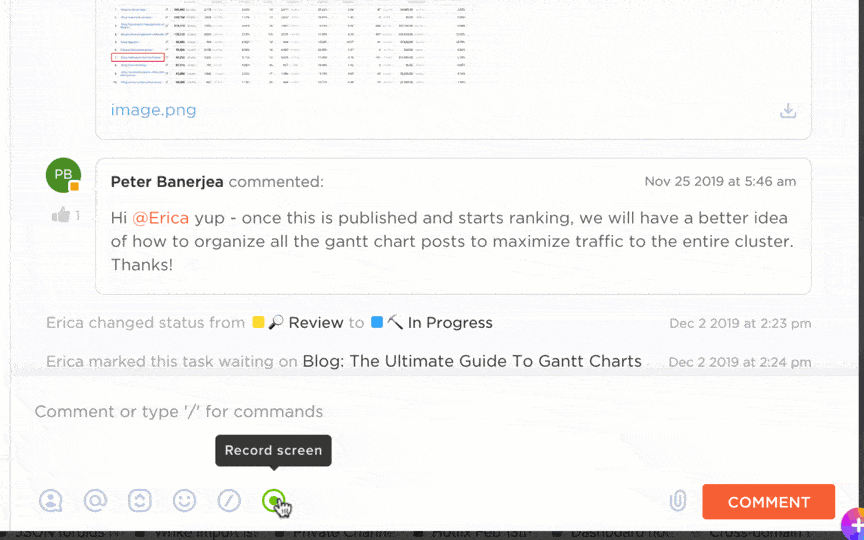Bản ghi Zoom cho phép bạn xem lại các cuộc thảo luận theo tốc độ của riêng mình. Cho dù bạn bỏ lỡ một chi tiết quan trọng trong cuộc họp hội đồng quản trị hay cần xem lại một bài giảng, các bản ghi này có thể là cứu cánh cho bạn.
Thách thức duy nhất là tìm vị trí lưu trữ các video này trên thiết bị của bạn. Hôm nay, chúng tôi sẽ giải quyết vấn đề đó cho bạn.
Hướng dẫn này sẽ hướng dẫn bạn cách truy cập các bản ghi Zoom, cho dù chúng được lưu trữ trên máy tính hay trên đám mây.
⏰ Tóm tắt 60 giây
Dưới đây là tổng quan nhanh về nơi bạn có thể tìm thấy các bản ghi Zoom của mình:
- Các bản ghi Zoom được lưu trữ ở hai nơi: cục bộ trên máy tính của bạn trong thư mục Zoom hoặc trên đám mây nếu bạn có tài khoản Zoom trả phí
- Bạn có thể truy cập bản ghi Zoom bằng các bước sau Từ ứng dụng máy tính Zoom: Điều hướng đến Cuộc họp > Đã ghi để mở tệp Từ cổng web Zoom: Đăng nhập và chuyển đến Bản ghi để xem, tải xuống hoặc chia sẻ Tìm kiếm thủ công: Sử dụng File Explorer và tìm kiếm zoom_ hoặc .mp4 nếu bản ghi bị thiếu
- Từ ứng dụng máy tính Zoom: Điều hướng đến Cuộc họp > Đã ghi để mở tệp
- Từ cổng thông tin web Zoom: Đăng nhập và chuyển đến Bản ghi để xem, tải xuống hoặc chia sẻ
- Tìm kiếm thủ công: Sử dụng File Explorer và tìm kiếm "zoom_" hoặc ".mp4" nếu các bản ghi bị thiếu
- Việc chia sẻ bản ghi Zoom trở nên dễ dàng hơn khi được tải lên các dịch vụ đám mây như Google Drive hoặc Dropbox, và bản ghi đám mây Zoom đi kèm với các tùy chọn chia sẻ tích hợp sẵn
- Zoom có một số giới hạn mà bạn cần lưu ý Dung lượng lưu trữ bị giới hạn (người dùng Pro chỉ được 1GB dung lượng đám mây) Bản ghi âm có thể có độ phân giải thấp tùy thuộc vào chất lượng internet của người tham gia Người dùng miễn phí chỉ có thể ghi âm cục bộ với giới hạn 40 phút cho mỗi cuộc họp Bản ghi âm có thể bị cắt sau 3 giờ, ngay cả khi còn dung lượng lưu trữ Chỉ người tổ chức mới có toàn quyền kiểm soát, khiến những người khác khó truy cập
- Dung lượng lưu trữ bị giới hạn (người dùng Pro chỉ được 1GB dung lượng lưu trữ trên đám mây)
- Bản ghi có thể có độ phân giải thấp tùy thuộc vào chất lượng internet của người tham gia
- Người dùng miễn phí chỉ có thể ghi âm cục bộ với giới hạn 40 phút cho mỗi cuộc họp
- Bản ghi có thể bị cắt sau 3 giờ, ngay cả khi có đủ dung lượng lưu trữ
- Chỉ người chủ trì mới có quyền kiểm soát đầy đủ, khiến việc truy cập trở nên khó khăn đối với người khác
- ClickUp kết nối các ứng dụng này ClickUp Clips cho phép bạn ghi lại màn hình, lưu trữ và chia sẻ video mà không cần quản lý tệp rắc rối ClickUp AI Notetaker và Brain tự động ghi chép cuộc họp và biến các cuộc thảo luận thành nhiệm vụ có thể thực hiện ClickUp tích hợp với Zoom, Slack, Teams và hơn thế nữa, đảm bảo thông tin cuộc họp có thể truy cập ngay lập tức ClickUp Meetings lưu giữ tất cả chi tiết cuộc họp, người tham dự, ghi chú và các hoạt động tiếp theo được liên kết với nhiệm vụ để đảm bảo quy trình làm việc liền mạch
- ClickUp Clips cho phép bạn ghi lại màn hình, lưu trữ và chia sẻ video mà không cần quản lý tệp rắc rối
- ClickUp AI Notetaker và Brain tự động ghi chép các cuộc họp và biến các cuộc thảo luận thành các công việc có thể thực hiện được
- ClickUp tích hợp với Zoom, Slack, Teams và hơn thế nữa, đảm bảo thông tin chi tiết về cuộc họp có thể truy cập ngay lập tức
- ClickUp Meetings lưu giữ tất cả chi tiết cuộc họp, người tham dự, ghi chú và các hoạt động tiếp theo được liên kết với các nhiệm vụ để đảm bảo quy trình làm việc diễn ra suôn sẻ
- Từ ứng dụng máy tính Zoom: Điều hướng đến Cuộc họp > Đã ghi âm để mở tệp
- Từ cổng thông tin web Zoom: Đăng nhập và chuyển đến Bản ghi để xem, tải xuống hoặc chia sẻ
- Tìm kiếm thủ công: Sử dụng File Explorer và tìm kiếm "zoom_" hoặc ".mp4" nếu các bản ghi bị thiếu
- Dung lượng lưu trữ bị giới hạn (người dùng Pro chỉ được 1GB dung lượng lưu trữ trên đám mây)
- Bản ghi có thể có độ phân giải thấp tùy thuộc vào chất lượng internet của người tham gia
- Người dùng miễn phí chỉ có thể ghi âm cục bộ với giới hạn 40 phút cho mỗi cuộc họp
- Bản ghi có thể bị cắt sau 3 giờ, ngay cả khi có đủ dung lượng lưu trữ
- Chỉ người chủ trì mới có quyền kiểm soát đầy đủ, khiến việc truy cập trở nên khó khăn đối với người khác
- ClickUp Clips cho phép bạn ghi lại màn hình, lưu trữ và chia sẻ video mà không cần quản lý tệp rắc rối
- ClickUp AI Notetaker và Brain tự động ghi chép các cuộc họp và biến các cuộc thảo luận thành các nhiệm vụ có thể thực hiện được
- ClickUp tích hợp với Zoom, Slack, Teams và hơn thế nữa, đảm bảo thông tin chi tiết về cuộc họp có thể truy cập ngay lập tức
- ClickUp Meetings lưu giữ tất cả chi tiết cuộc họp, người tham dự, ghi chú và các hoạt động tiếp theo được liên kết với các nhiệm vụ để đảm bảo quy trình làm việc diễn ra suôn sẻ
Bản ghi Zoom được lưu trữ ở đâu?
Vậy là bạn đã ghi lại một cuộc họp Zoom — thật tuyệt! Nhưng giờ câu hỏi quan trọng là: Bản ghi đó ở đâu?
May mắn thay, Zoom giúp mọi thứ trở nên đơn giản. Bản ghi của bạn chỉ có thể được lưu trữ ở hai nơi:
- Trên máy tính của bạn (nếu bạn đã chọn ghi âm cục bộ)
- Trong Zoom Cloud (nếu bạn có tài khoản trả phí và đã chọn ghi âm đám mây)
Bây giờ, hãy phân tích cách truy cập bản ghi Zoom trong cả hai trường hợp.
1. Tìm bản ghi Zoom cục bộ (được lưu trên máy tính của bạn)
Nếu bạn đã ghi lại cuộc họp bằng ứng dụng máy tính Zoom, các tệp ghi âm sẽ được lưu trữ trực tiếp trên máy tính của bạn. Nhưng đừng hoảng sợ nếu bạn không thể tìm thấy chúng ngay lập tức! Dưới đây là cách tìm kiếm chúng:
Phương pháp 1: Kiểm tra cài đặt ghi âm Zoom
- Mở ứng dụng Zoom trên máy tính và đăng nhập
- Nhấp vào biểu tượng hồ sơ của bạn ở góc trên bên phải
- Chọn Cài đặt > Ghi âm
- Trong phần "Lưu bản ghi của tôi tại", bạn sẽ thấy đường dẫn tệp nơi các bản ghi Zoom được lưu
💡 Mẹo chuyên nghiệp: Bước vào vai trò lãnh đạo mới có thể khiến bạn cảm thấy áp lực, nhưng có một chiến lược rõ ràng sẽ tạo ra sự khác biệt. Tóm tắt 90 ngày đầu tiên: Những điểm chính và đánh giá phân tích các bước cần thiết để nhanh chóng bắt kịp tiến độ, xây dựng mối quan hệ với nhóm của bạn và tự tin điều hướng quá trình chuyển đổi.
Phương pháp 2: Tìm thư mục bản ghi Zoom theo cách thủ công
Theo mặc định, Zoom lưu bản ghi cục bộ ở các địa điểm sau:
- Windows: C:\Users\[Tên người dùng của bạn]\Documents\Zoom
- Mac: /Users/[Tên người dùng của bạn]/Documents/Zoom
- Linux: home/[Tên người dùng của bạn]/Documents/Zoom
Mỗi thư mục Zoom được đặt tên theo ID cuộc họp và ngày tháng, để bạn có thể dễ dàng tìm thấy phiên mà bạn đang tìm kiếm.
Phương pháp 3: Sử dụng tính năng tìm kiếm nếu bạn không tìm thấy bản ghi âm
Vẫn không tìm thấy? Sử dụng thanh tìm kiếm trên máy tính và nhập:
- Zoom_ (vì tên tệp Zoom bắt đầu bằng ký tự này)
- ID cuộc họp hoặc ngày tháng, nếu bạn còn nhớ
- . mp4 để tìm trực tiếp tệp video
📌 Mẹo bổ sung: Thay đổi thư mục ghi âm mặc định
Bạn muốn Zoom lưu tệp của bạn ở một nơi thuận tiện hơn?
- Đi tới Cài đặt Zoom > Ghi âm > Nhấp vào "Thay đổi" và chọn một địa điểm mới.
Điều này giúp tránh việc phải tìm kiếm lung tung các bản ghi đã lưu trong tương lai.
2. Tìm bản ghi Zoom trên đám mây (dành cho người dùng trả phí)
Nếu bạn là người dùng Zoom có giấy phép (Pro, Business hoặc Enterprise), bạn sẽ được tận hưởng tính năng ghi âm đám mây Zoom. Điều này có nghĩa là các bản ghi âm cuộc họp của bạn được lưu trữ an toàn trong Zoom Cloud và có thể truy cập từ bất kỳ thiết bị nào.
Cách truy cập bản ghi trên đám mây:
- Mở trình duyệt và truy cập cổng thông tin web Zoom: https://zoom.us/signin
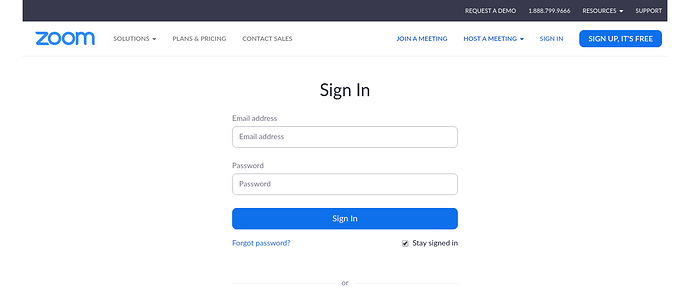
- Đăng nhập vào tài khoản Zoom của bạn.
- Nhấp vào "Recordings" trong menu bên trái.
- Chọn tab Bản ghi đám mây.
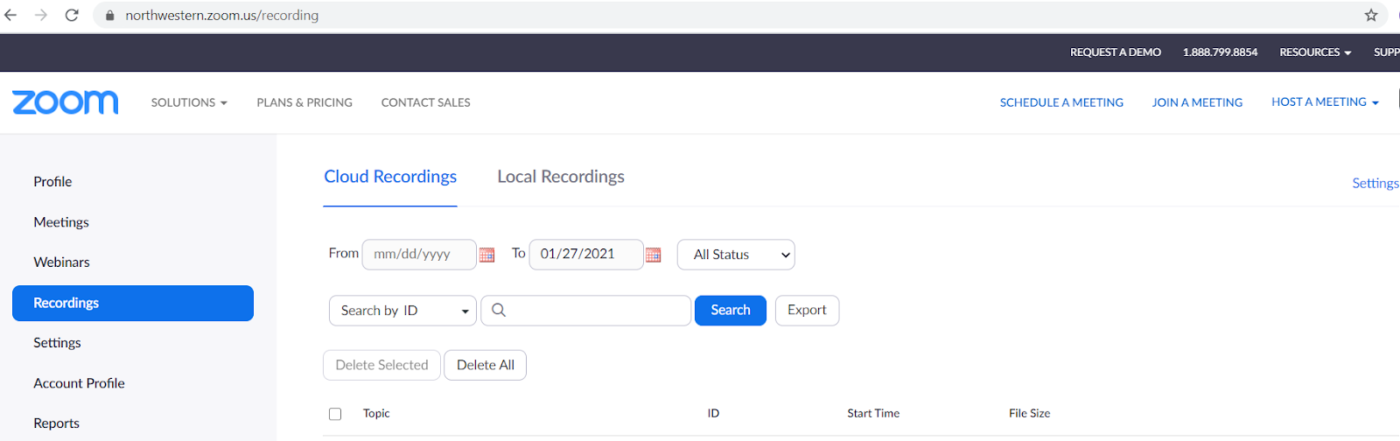
- Sử dụng các bộ lọc như phạm vi ngày hoặc ID cuộc họp để tìm bản ghi âm mong muốn.
- Nhấp vào bản ghi để xem, tải xuống hoặc chia sẻ.
💡 Nhắc nhở thân thiện: Quá trình xử lý bản ghi trên đám mây có thể mất vài phút. Nếu bản ghi của bạn không hiển thị ngay lập tức, hãy uống một tách cà phê và kiểm tra lại sau.
Cách tải xuống hoặc chia sẻ bản ghi đám mây:
Làm thế nào để chia sẻ bản ghi màn hình? Thực hiện theo các bước đơn giản sau:
- Nhấp vào nút Tải xuống để lưu bản ghi âm vào máy tính của bạn
- Nhấp vào nút Chia sẻ để sao chép liên kết bản ghi Zoom cho người khác
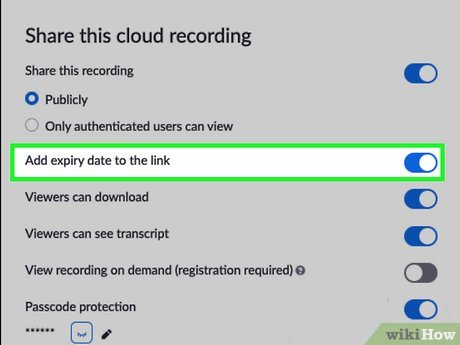
- Điều chỉnh cài đặt chia sẻ để kiểm soát ai có thể truy cập bản ghi âm
Đọc thêm: Các lựa chọn thay thế Zoom tốt nhất
Cách truy cập bản ghi Zoom
Bây giờ bạn đã biết nơi tìm các bản ghi Zoom, hãy xem các cách khác nhau để truy cập chúng.
1. Sử dụng ứng dụng máy tính Zoom
Nếu bạn muốn tìm bản ghi Zoom cục bộ một cách nhanh chóng, hãy sử dụng ứng dụng Zoom trên máy tính:
- Mở ứng dụng máy tính Zoom và đăng nhập
- Nhấp vào Cuộc họp > Đã ghi âm
- Danh sách các bản ghi âm đã lưu sẽ xuất hiện
- Nhấp vào Mở để xem đường dẫn tệp
2. Truy cập từ cổng web Zoom
Nếu bạn sử dụng tính năng ghi âm đám mây, cách dễ nhất để tìm các bản ghi âm đã lưu là thông qua cổng thông tin web Zoom:
- Mở trình duyệt và truy cập https://zoom. us/signin
- Đăng nhập và nhấp vào "Recordings" trong menu bên trái
- Chọn Bản ghi đám mây hoặc Bản ghi cục bộ (tùy thuộc vào nơi lưu trữ tệp của bạn)
- Sử dụng thanh tìm kiếm hoặc bộ lọc phạm vi ngày để tìm bản ghi mong muốn
- Nhấp vào tên bản ghi để xem, tải xuống hoặc chia sẻ
💡 Mẹo chuyên nghiệp: Chia sẻ tệp không hiệu quả có thể làm lãng phí hàng giờ đồng hồ cho việc gửi email qua lại và mất tệp đính kèm. Hướng dẫn Phần mềm chia sẻ tệp tốt nhất cho tài liệu trực tuyến phân tích các công cụ hàng đầu để đơn giản hóa việc cộng tác, tăng cường bảo mật và giữ cho nhóm của bạn đồng bộ.
3. Tìm bản ghi Zoom theo cách thủ công
Nếu tất cả các cách khác đều không hiệu quả và bạn vẫn không thể tìm thấy bản ghi cuộc họp Zoom, hãy thử các phương pháp sau:
- Kiểm tra trình duyệt tệp của bạn: Mở File Explorer (Windows) hoặc Finder (Mac) và tìm: zoom_. mp4 ID cuộc họp
- zoom_
- . mp4
- ID cuộc họp
- Sử dụng cổng thông tin web Zoom: Nếu bạn không thấy bản ghi trong ứng dụng, hãy đăng nhập vào https://zoom. us/signin và kiểm tra trong phần Bản ghi
- Kiểm tra thư mục Thùng rác: Nếu bản ghi đám mây của bạn bị mất, Zoom sẽ lưu các tệp đã xóa trong 30 ngày
- Đảm bảo bạn đã đăng nhập vào tài khoản Zoom đúng khi ghi âm
- zoom_
- . mp4
- ID cuộc họp
📮 ClickUp Insight: Phần lớn lực lượng lao động của bạn thiếu thông tin cần thiết để đưa ra các quyết định quan trọng
Khoảng một phần ba nhân viên văn phòng phải liên hệ với 1 đến 3 đồng nghiệp mỗi ngày chỉ để thu thập thông tin cần thiết. Nhưng nếu tất cả thông tin đó đã được ghi chép và dễ dàng truy cập thì sao?
Với Trình quản lý kiến thức AI của ClickUp Brain, việc chuyển đổi bối cảnh đã trở thành dĩ vãng. Chỉ cần đặt câu hỏi trực tiếp trong không gian làm việc của bạn, ClickUp Brain sẽ ngay lập tức truy xuất thông tin liên quan từ không gian làm việc của bạn và kết nối với các ứng dụng của bên thứ ba!
Quản lý và chia sẻ bản ghi Zoom
Bây giờ bạn đã tìm thấy bản ghi Zoom của mình, hãy cùng tìm hiểu cách quản lý và chia sẻ chúng một cách hiệu quả.
Đổi tên bản ghi Zoom của bạn
Để giữ mọi thứ gọn gàng, hãy đổi tên các tệp ghi âm của bạn:
- Tìm thư mục bản ghi âm của bạn
- Nhấp chuột phải vào tệp video (.mp4)
- Chọn Đổi tên và đặt một tiêu đề có ý nghĩa (ví dụ: "Hội nghị nhóm tiếp thị tháng 2 năm 2025")
Chia sẻ bản ghi Zoom
- Đối với bản ghi âm cục bộ: Tải lên Google Drive, Dropbox hoặc OneDrive và chia sẻ liên kết
- Đối với bản ghi trên đám mây: Sao chép liên kết bản ghi Zoom và điều chỉnh cài đặt chia sẻ
Nếu chia sẻ nội dung cuộc họp nhạy cảm, hãy bật bảo vệ bằng mật khẩu và hạn chế quyền truy cập đối với người dùng cụ thể.
Xóa các bản ghi cũ
Dung lượng lưu trữ đám mây của Zoom không giới hạn, vì vậy bạn nên xóa các bản ghi cũ:
- Truy cập cổng thông tin web Zoom
- Nhấp vào Bản ghi > Bản ghi đám mây
- Chọn những bản ghi âm bạn không còn cần nữa
- Nhấp vào "Xóa" (các bản ghi sẽ được lưu trong Thùng rác trong 30 ngày)
Đối với bản ghi cục bộ, chỉ cần xóa chúng khỏi thư mục máy tính để giải phóng không gian.
Đọc thêm: Ví dụ về chương trình họp & mẫu miễn phí
Khắc phục sự cố bản ghi Zoom bị mất
Vậy là bạn đã kết thúc một cuộc họp Zoom quan trọng, nhấn nút ghi âm, nhưng giờ bản ghi âm của bạn dường như đã biến mất.
Đừng lo lắng, bạn không phải là người duy nhất! Nhiều người dùng cũng đã tự hỏi: "Bản ghi Zoom của tôi ở đâu?"
Trước khi cho rằng video của bạn đã bị hút vào một lỗ đen, hãy thực hiện một số bước khắc phục sự cố quan trọng để tìm bản ghi bị mất.
🚩 Thách thức #1: Bạn đã ghi lại trên thiết bị sai
✅ Giải pháp: Nếu bạn đang sử dụng Remote Desktop hoặc đăng nhập vào một thiết bị khác, bản ghi của bạn có thể đã được lưu ở đó. Kiểm tra ứng dụng Zoom trên máy tính công việc hoặc máy tính phụ của bạn và xem tệp có xuất hiện trong Recordings (Bản ghi) hay không.
Ngoài ra, để tránh nhầm lẫn trong tương lai, hãy sử dụng hình nền khác nhau để phân biệt giữa các thiết bị.
🚩 Thách thức #2: Phím tắt thư mục Zoom không cập nhật
✅ Giải pháp: Một số người dùng phát hiện ra rằng khi nhấp vào "Mở thư mục" trong ứng dụng Zoom, họ được chuyển đến một địa điểm cũ hoặc không chính xác. Thay vào đó, hãy mở File Explorer (Windows) hoặc Finder (Mac) theo cách thủ công và điều hướng đến thư mục Documents > Zoom.
💡 Mẹo chuyên nghiệp: Nhiều trình quay màn hình miễn phí thêm hình mờ có thể làm hỏng vẻ chuyên nghiệp của video của bạn. Đừng lãng phí thời gian tìm kiếm — Danh sách các công cụ quay màn hình miễn phí hàng đầu không có hình mờ giúp bạn tìm thấy các tùy chọn tốt nhất để quay video rõ nét, chất lượng cao mà không có chiêu trò ẩn!
🚩 Thách thức #3: Zoom chia bản ghi âm của bạn thành nhiều tệp
✅ Giải pháp: Nếu cuộc họp của bạn dài, Zoom có thể đã chia bản ghi thành các tệp riêng biệt. Mở thư mục bản ghi Zoom và tìm các tệp có nhãn zoom_0. mp4, zoom_1. mp4, v.v.
🚩 Thử thách #4: Độ phân giải bản ghi Zoom của bạn thấp hơn dự kiến
✅ Giải pháp: Zoom sẽ tự động giảm độ phân giải nếu người tham gia có kết nối internet kém. Nếu bạn cần chất lượng tốt hơn, hãy chuyển sang chế độ Người nói đang hoạt động thay vì Chế độ xem thư viện.
🚩 Thách thức #5: Định dạng tệp bản ghi không như bạn mong đợi
✅ Giải pháp: Nếu bản ghi của bạn xuất hiện dưới dạng tệp .zoom, nghĩa là nó chưa được xử lý. Mở Zoom, chuyển đến Recordings (Bản ghi) và nhấp vào Convert Recording (Chuyển đổi bản ghi) để tạo tệp MP4.
🚩 Thử thách #6: Bạn không thể tải xuống bản ghi đám mây vì tính năng tải xuống bị tắt
✅ Giải pháp: Nếu người tổ chức đã tắt tính năng tải xuống, hãy hỏi họ có thể bật tạm thời hoặc chia sẻ liên kết tải xuống trực tiếp không.
Giới hạn của việc ghi âm cuộc họp với Zoom
Người dùng Zoom này đã đăng trên Reddit để tìm giải pháp cho vấn đề riêng của họ.
Tôi tổ chức các cuộc họp giáo dục dài và đã gặp vấn đề về ghi âm trên đám mây nhiều lần. Bất kỳ bản ghi âm nào tôi thực hiện sau ba giờ trong cuộc họp đều không hiển thị trong bộ lưu trữ đám mây của tôi (tôi có 90GB miễn phí).
Tôi tổ chức các cuộc họp giáo dục dài và đã gặp vấn đề về ghi âm đám mây nhiều lần. Bất kỳ bản ghi âm nào tôi thực hiện sau ba giờ trong một cuộc họp đều không hiển thị trong bộ lưu trữ đám mây của tôi (tôi có 90GB miễn phí).
Có một số vấn đề mà người dùng Zoom gặp phải mà không có giải pháp rõ ràng. Dưới đây là tổng quan:
- Dung lượng lưu trữ bản ghi trên đám mây bị giới hạn, tài khoản Pro chỉ được 1 GB, chỉ đủ cho một giờ video 720p ❌
- Độ phân giải ghi âm thay đổi, có nghĩa là ngay cả khi bạn có webcam 1080p, video của bạn vẫn có thể được lưu ở độ phân giải 640p do kết nối của những người tham gia khác yếu ❌
- Người dùng Zoom miễn phí chỉ có thể ghi âm cục bộ, không có lưu trữ đám mây và giới hạn cuộc họp 40 phút, buộc phải khởi động lại phiên thường xuyên ❌
- Các cuộc họp dài có thể không được ghi lại quá 3 giờ, ngay cả khi có dung lượng lưu trữ đám mây, do đó cần phải khởi động lại thủ công để tránh bỏ sót nội dung ❌
- Chỉ người tổ chức mới có quyền truy cập đầy đủ vào bản ghi âm, vì vậy nếu bạn không bắt đầu ghi âm, bạn sẽ phải đợi họ chia sẻ tệp với bạn ❌
Quản lý và ghi lại các cuộc họp của bạn với ClickUp
Giả sử bạn đang cố gắng tự động hóa một số phần của quy trình nhập môn bằng cách ghi lại các quy trình trên Zoom để nhân viên mới có thể xem bất cứ khi nào cần. Tuy nhiên, khi sử dụng bản ghi Zoom, trải nghiệm nhập môn của họ sẽ như sau:
- Họ không thể tìm thấy bản ghi Zoom vì nó được lưu trữ trong một thư mục ngẫu nhiên hoặc tệ hơn là trên một máy tính khác
- Chất lượng video quá thấp đến mức họ thậm chí không thể đọc văn bản trên màn hình được chia sẻ
- Tệp quá lớn so với dung lượng lưu trữ đám mây miễn phí của Zoom, vì vậy nó đã bị xóa trước khi họ kịp xem
Vậy tại sao phải tiếp tục sử dụng một công cụ làm phức tạp công việc của bạn thay vì đơn giản hóa nó?
Công việc ngày nay đã bị gián đoạn — các dự án, kiến thức và giao tiếp bị phân tán trên quá nhiều công cụ không kết nối với nhau.
ClickUp giải quyết các vấn đề này bằng cách trở thành ứng dụng làm việc toàn diện. Ứng dụng này kết hợp quản lý công việc, chia sẻ kiến thức và trò chuyện tại một nơi, được hỗ trợ bởi AI, giúp bạn làm việc nhanh hơn và thông minh hơn.
Ghi lại và chia sẻ với ClickUp Clips
Chúng ta đều ghét lãng phí thời gian trong các cuộc họp trực tiếp không cần thiết chỉ để cập nhật thông tin đơn giản hoặc hướng dẫn. ClickUp Clips cung cấp một giải pháp thay thế thông minh hơn cho cấu trúc cuộc gọi trực tiếp của Google Meet và Zoom bằng cách cho phép bạn ghi lại và chia sẻ video một cách không đồng bộ.
Với ClickUp Clips, bạn có thể:
- Ghi lại màn hình, giọng nói và webcam của bạn cùng một lúc — không cần nhiều công cụ. Phần hay nhất? Nó còn có thể dùng làm trình ghi màn hình miễn phí mà không có hình mờ
- Nhúng video trực tiếp vào công việc để nhóm của bạn có thể truy cập chúng ngay tại nơi cần thiết
- Loại bỏ xung đột lịch trình vì nhân viên mới (hoặc thành viên nhóm ở các múi giờ khác nhau) có thể xem bản ghi bất cứ khi nào thuận tiện
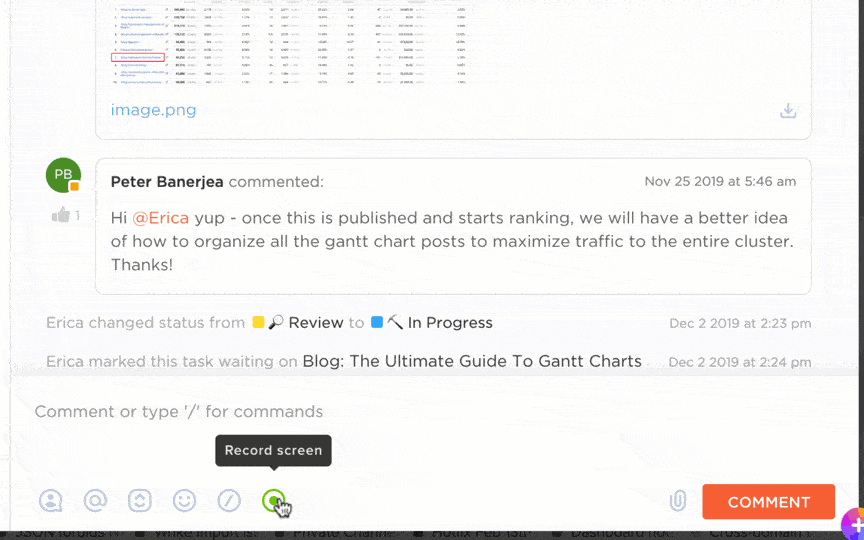
Bản ghi chép cuộc họp được hỗ trợ bởi AI
Một tính năng mà Zoom và hầu hết các ứng dụng hội nghị truyền hình đều thiếu là công cụ phiên âm AI.
AI Notetaker của ClickUp là một công cụ mạnh mẽ để biến các cuộc thảo luận trong cuộc họp thành kết quả có thể thực hiện được, đảm bảo rằng các cuộc họp thúc đẩy năng suất. Nó tự động ghi lại các thông tin quan trọng, quyết định và mục hành động, đồng thời hợp lý hóa quy trình làm việc bằng cách cung cấp các bản tóm tắt rõ ràng, có thể thực hiện được, kết nối các cuộc thảo luận với các dự án đang tiến hành.
- Tài liệu tích hợp: Lưu bản ghi, tệp âm thanh và tóm tắt trong tài liệu riêng tư, với khả năng gắn thẻ ghi chú cuộc họp liên quan để dễ tham khảo
- Tự động tạo nhiệm vụ: Chuyển đổi ngay các mục hành động từ cuộc họp thành các nhiệm vụ ClickUp có thể theo dõi và được phân công, đảm bảo trách nhiệm và sự tuân thủ
- Tích hợp trò chuyện: Sử dụng ClickUp AI để tự động đăng tóm tắt và mục hành động trực tiếp vào kênh trò chuyện của bạn để giao tiếp liền mạch
- Đồng bộ hóa lịch và cuộc gọi: Kết nối lịch của bạn với ghi chú cuộc gọi để có trải nghiệm thống nhất, ưu tiên các cuộc họp quan trọng và tự động hóa báo cáo về các cuộc họp khác
- Bản ghi có thể tìm kiếm: Tận dụng bản ghi tự động cho phép dễ dàng tìm kiếm bất kỳ cuộc họp nào trong ClickUp, giúp truy cập nhanh chóng vào thông tin, tạo nhiệm vụ và điều phối nhóm
Với ClickUp Brain, bạn có thể bỏ qua việc ghi chú thủ công và để AI tự động ghi chép cuộc họp của bạn trong thời gian thực. Dưới đây là cách các công cụ AI cho cuộc họp giúp bạn luôn dẫn đầu:
- ✅ Ghi chú cuộc họp được tạo ngay lập tức bằng AI — không cần phát lại bản ghi âm để tìm chi tiết quan trọng
- ✅ Mục hành động thông minh — ClickUp Brain phát hiện các quyết định, nhiệm vụ và bước tiếp theo quan trọng, sau đó biến chúng thành các nhiệm vụ có thể phân công
- ✅ Tích hợp liền mạch vào quy trình làm việc — bản ghi âm được tự động liên kết với các dự án
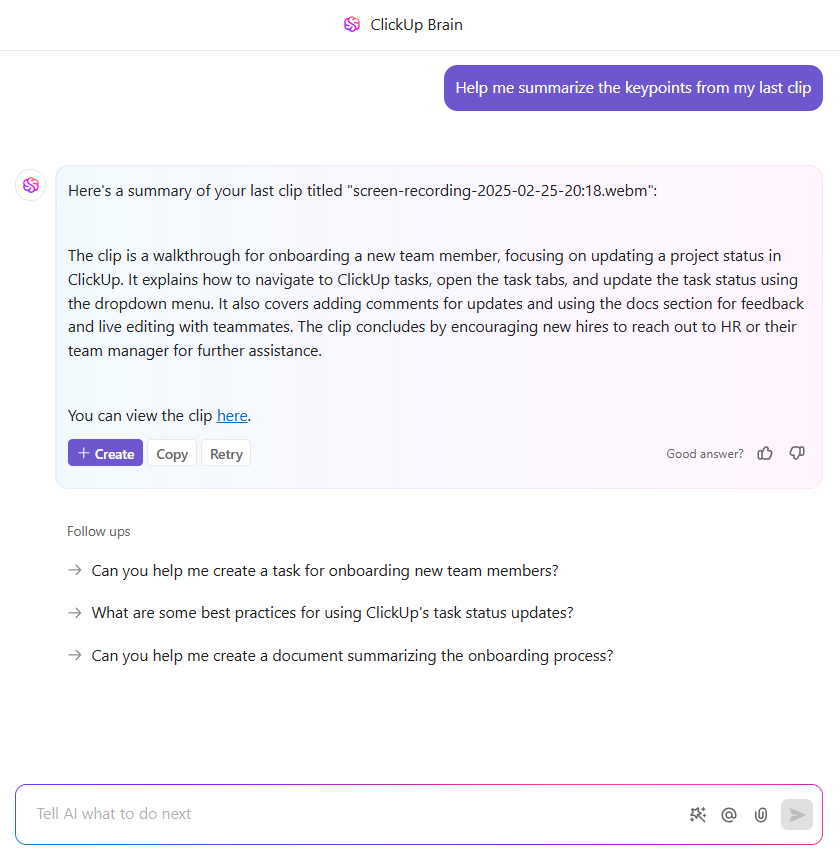
ClickUp tích hợp trực tiếp với Zoom, Slack, Teams và hơn thế nữa
Vẫn cần tham dự các cuộc họp trực tiếp? ClickUp đảm bảo các cuộc gọi Zoom của bạn không bị lãng phí bằng cách liên kết các cuộc thảo luận với các nhiệm vụ.
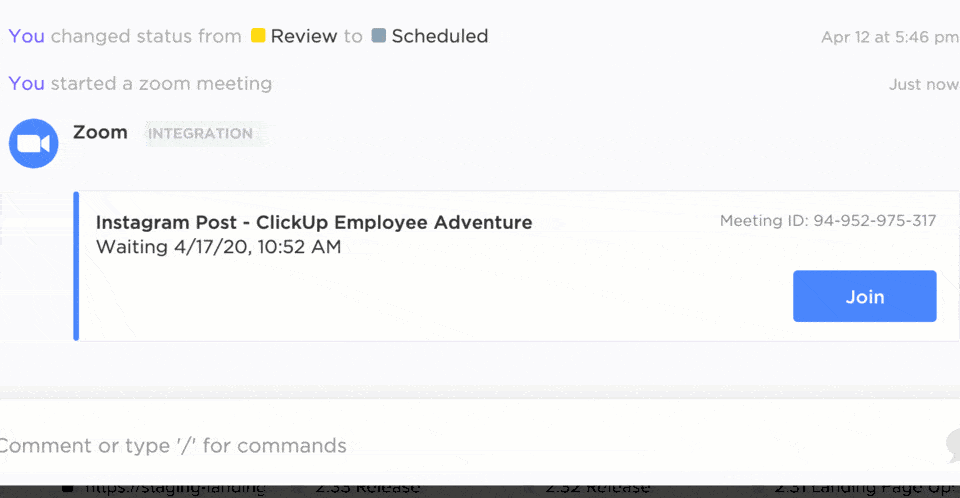
Với tích hợp Zoom của ClickUp, bạn có thể:
- Đính kèm cuộc họp Zoom vào công việc để mọi người biết nội dung cuộc họp
- Tự động ghi chú cuộc họp và mục hành động vào các dự án có liên quan
- Khởi chạy cuộc gọi Zoom trực tiếp từ ClickUp, loại bỏ sự phức tạp khi chuyển đổi giữa các nền tảng
Còn nhiều hơn nữa! ClickUp tích hợp với Microsoft Teams, Google Meet, Slack và các công cụ hội nghị truyền hình khác, để bạn có thể làm việc theo cách phù hợp nhất với mình.
Dễ dàng theo dõi các hoạt động tiếp theo với ClickUp Meetings
Điểm cộng nữa là ClickUp Meetings.
Đây là lý do tại sao đây là phần mềm quản lý cuộc họp tuyệt vời:
❌ Chỉ với Zoom:
- Ghi chú và bản ghi cuộc họp bị phân tán trên các nền tảng khác nhau
- Các mục hành động bị quên vì không được liên kết với dự án
- Bạn mất thêm thời gian để tổ chức các cuộc theo dõi sau mỗi cuộc gọi
✅ Với ClickUp Meetings:
- Mỗi cuộc họp đều được kết nối với một công việc, giúp bạn dễ dàng theo dõi tiến độ
- Ghi chú cuộc họp tự động chuyển thành công việc, giúp bạn dễ dàng theo dõi tiến độ
- Bản ghi, người tham gia và quyết định được liên kết chặt chẽ, loại bỏ sự nhầm lẫn
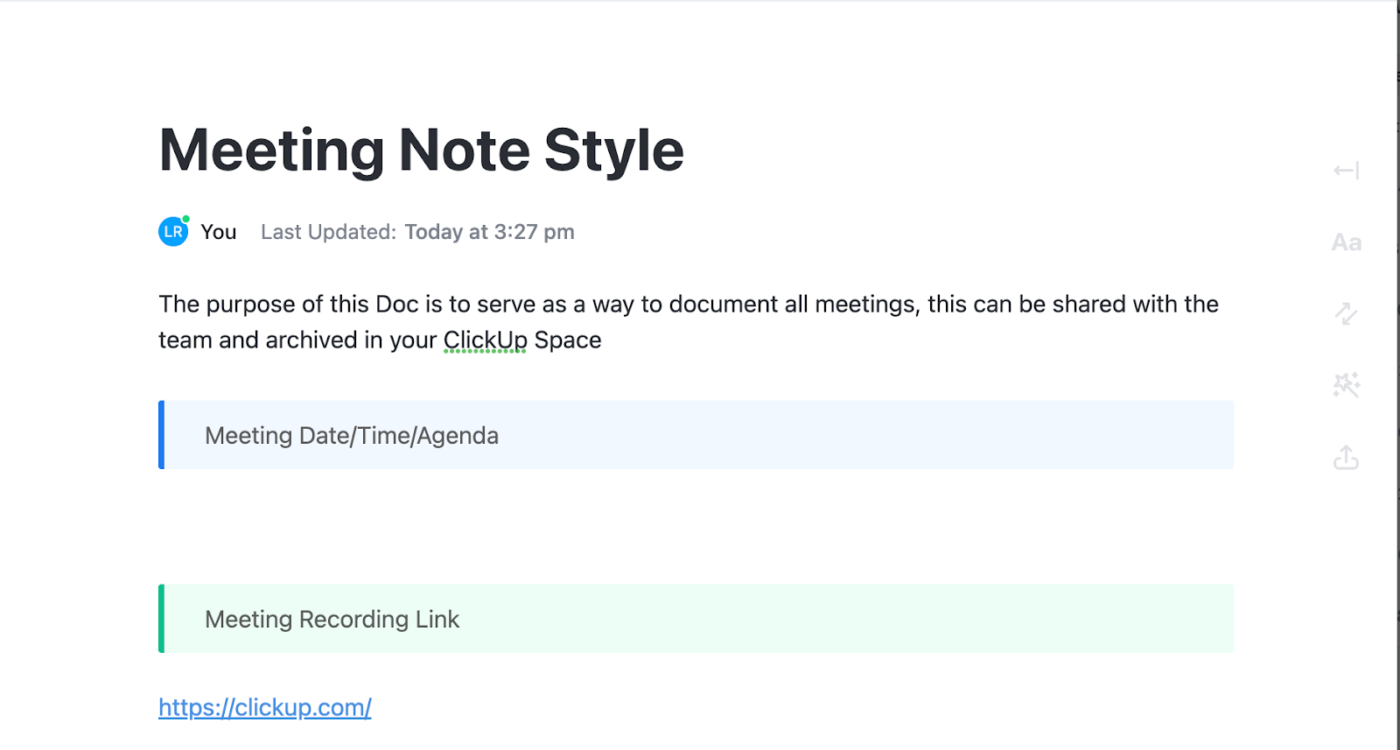
Mẫu ghi chú cuộc họp ClickUp
Nói đến ghi chú cuộc họp, Mẫu ghi chú cuộc họp của ClickUp là công cụ tạo dàn ý hoàn hảo.
Mẫu này đảm bảo mọi cuộc thảo luận luôn có cấu trúc, tập trung và có thể thực hiện được. Mẫu này cũng cung cấp định dạng rõ ràng cho chương trình nghị sự, ghi chú và các hoạt động tiếp theo, đồng thời loại bỏ các nội dung cuộc họp bị phân tán. Và vì mọi thứ đều được sắp xếp gọn gàng ở một nơi, các nhóm có thể dễ dàng theo dõi tiến độ và các quyết định.
Các phần trong mẫu này bao gồm:
- Ngày, giờ, chương trình cuộc họp
- Liên kết bản ghi cuộc họp
- Điểm chính và tóm tắt
- Các mục hành động
Làm thế nào để ghi âm, lưu và bình luận trên ClickUp Clips?
- Clip ghi âm
Bạn có thể ghi lại các đoạn video mới trực tiếp từ Trung tâm Clips.
Nếu đây là lần đầu tiên bạn sử dụng Clip trên trình duyệt, một cửa sổ bật lên sẽ xuất hiện yêu cầu bạn cấp quyền truy cập vào micrô cho ClickUp. Nhấp vào Cho phép. Bạn có thể cấp quyền truy cập sau bằng cách truy cập cài đặt Bảo mật & Quyền riêng tư trên trình duyệt của bạn.
Để ghi lại một Clip mới từ Trung tâm Clip:
- Ở góc trên bên phải, nhấp vào New Clip.
Để chia sẻ Clip từ Trung tâm Clip:
- Di chuột qua Clip và nhấp vào biểu tượng link.
- URL clip được sao chép vào khay nhớ tạm của bạn.
B. Bình luận trên các đoạn video
Khi bạn xem Clip, bạn sẽ thấy dòng thời gian của tất cả các bình luận trên thanh tiến độ video ở phía dưới để bạn có thể nhanh chóng điều hướng qua tất cả các bình luận trên Clip.
Mỗi bình luận bạn để lại đều kèm theo dấu thời gian có thể nhấp vào để phát đoạn clip từ thời điểm bình luận được để lại. Để bình luận trên một đoạn clip từ Trung tâm Clip:
- Nhấp vào Clip
- Trong thanh bên phải, nhấp vào Hoạt động
- Tại thời điểm trong Clip mà bạn muốn để lại bình luận, nhấp vào địa điểm trong bản ghi mà bạn muốn hiển thị hình đại diện cá nhân của mình
- Nhập bình luận của bạn. Bình luận sẽ tự động được gán cho bất kỳ ai, nhưng có thể được gán thủ công cho một cá nhân hoặc Nhóm trước khi gửi.
- Nhấp vào Gửi
- Bình luận về clip sẽ được hiển thị trong Hoạt động của clip
Tìm clip ClickUp của bạn ở đâu?
- Mở Clips Hub từ thanh bên hoặc thanh công cụ.
- Từ thanh bên: Để mở Clips Hub từ thanh bên, nhấp vào Clips
- Từ thanh công cụ: Nhấp vào menu Hành động nhanh > Clips > Đi đến Trung tâm Clips.
- Tìm đoạn video
Có bốn tab ở đầu Clips:
- Tất cả: Hiển thị tất cả các đoạn video
- Video clip: Hiển thị tất cả video clip
- Clip âm thanh: Hiển thị tất cả clip âm thanh
- SyncUps: Hiển thị tất cả bản ghi SyncUp
Để tìm kiếm các đoạn video từ Trung tâm Đoạn video:
- Ở góc trên bên phải, nhấp vào Tìm kiếm
- Nhập tên của Clip
- Kết quả tự động lọc theo tên
Vậy là xong, thật dễ dàng với ClickUp.
Không cần phóng to — Bản ghi của bạn ở ngay đây với ClickUp
Đây là nhận xét của Michael Turner, Phó Giám đốc tại Đại học Miami, về ClickUp.
Tôi có cuộc họp hai tuần một lần với cấp trên và chúng tôi sử dụng ClickUp để lập chương trình họp. Tôi cảm thấy làm việc hiệu quả hơn vì tất cả các sự kiện và yêu cầu trình bày của tôi đều được lưu trữ ở đây, cùng với chỉ báo trạng thái cập nhật mà cấp trên của tôi có thể kiểm tra.
Tôi có cuộc họp hai tuần một lần với cấp trên và chúng tôi sử dụng ClickUp để lập chương trình nghị sự. Tôi cảm thấy làm việc hiệu quả hơn vì tất cả các sự kiện và yêu cầu thuyết trình của tôi đều được lưu trữ ở đây, cùng với chỉ báo trạng thái cập nhật mà cấp trên của tôi có thể kiểm tra.
ClickUp không chỉ có một tính năng duy nhất; nó là một bộ công cụ kết hợp với nhau một cách hợp lý.
Hãy nghĩ về điều này: Sau khi ghi lại cuộc họp, việc chia sẻ trở nên dễ dàng; sau khi chia sẻ, phản hồi sẽ được truyền tải một cách tự nhiên; và chỉ với một cú nhấp chuột, phản hồi đó sẽ được chuyển thành công việc có thể thực hiện được — tất cả chỉ ở một nơi.
ClickUp cho phép bạn ghi âm, phiên âm, sắp xếp, theo dõi và tiếp tục theo dõi — tất cả mà không cần chuyển đổi giữa các ứng dụng.
Hãy thử ngay và trải nghiệm tương lai của các cuộc họp bằng cách tạo tài khoản miễn phí trên ClickUp ngay hôm nay!